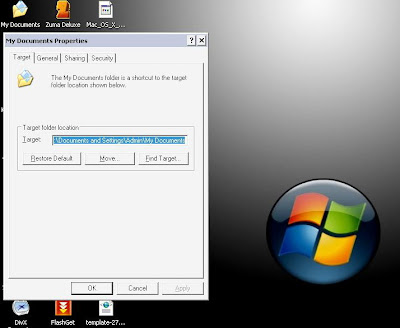Agar situs memiliki rangking yang tinggi dalam hal ini jika search engine tidak maksimal dalam menilai situs kita, sepertinya kamu perlu untuk mengevaluasi Meta Tag dan Isi dari webmu sebelum melakukan submitting ke search engine. Lakukanlah pemilihan keyword yang sesuai agar situs kita dianggap bagus sehingga diharapkan mampu meningkatkan traffiknya. Kesembronoan pemilihan keyword bisa mengakibatkan halaman situsmu akan dimasukkan ke "supplemental result", diindex tapi hanya sebagai pelengkap saja.
Untuk memperkenalkan halaman web, jangan sungkan-sungkan untuk jalan-jalan ke blog lain, pertautan link dengan kawan dan update blogmu secara berkala kalau bisa secara teratur, submit ke free direktori site, dan jangan melakukan spamming karena lama-kelamaan oleh searching engine akan ketahuan apalagi oleh paman google. Google crawl mampu mendeteksi adanya spamming dengan cepat karena kemampuan script hackingnya mampu menembus sampai celah terkecil halaman yang tidak memiliki otoritas user.
Dalam mendaftarkan sebuah halaman situs ke direktori site, jika diperlukan beberapa parameter seperti nama web, keyword, tag dan sebagainya, jangan menggunakan kata yang selalu sama karena bisa dianggap spamming.
Untuk submit ke beberapa free site submission, bisa kamu coba form dibawah ini, lakukanlah update 3 sampai 4 minggu sekali kecuali halaman situsnya telah dilakukan update :
Remote Autosubmitter